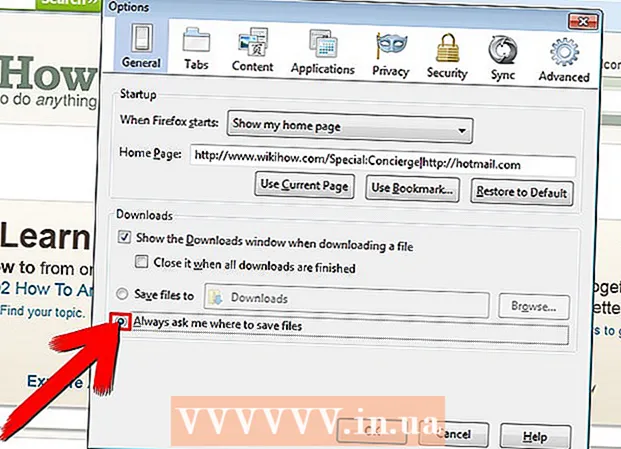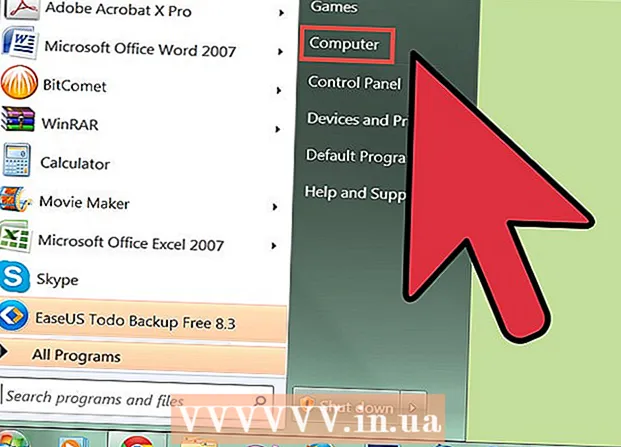작가:
Tamara Smith
창조 날짜:
19 1 월 2021
업데이트 날짜:
13 할 수있다 2024

콘텐츠
- 단계로
- 4 가지 방법 중 1 : Google Chrome에서 기록 삭제
- 방법 2/4 : Firefox에서 기록 삭제
- 4 가지 방법 중 3 : Safari에서 기록 삭제
- 방법 4/4 : Internet Explorer 9에서 기록 삭제
- 팁
기록을 삭제해야하는 데는 여러 가지 이유가 있습니다. 다른 사람에게 알리고 싶지 않은 것을 검색했거나 컴퓨터를 정리하고 싶을 수도 있습니다. 이유가 무엇이든이 기사에서는 검색 기록을 쉽게 삭제하는 방법을 보여줍니다.
단계로
4 가지 방법 중 1 : Google Chrome에서 기록 삭제
 Google Chrome 브라우저를 엽니 다.
Google Chrome 브라우저를 엽니 다. Control-Shift-Delete (PC) 또는 Command-Shift-Delete (Mac)를 누릅니다. 이제 "검색 기록 지우기"페이지가 열립니다.
Control-Shift-Delete (PC) 또는 Command-Shift-Delete (Mac)를 누릅니다. 이제 "검색 기록 지우기"페이지가 열립니다. - 창 오른쪽 상단의 Chrome 메뉴를 클릭하여 여기로 이동할 수도 있습니다. 그런 다음 "기록"을 선택합니다.

- 이제 창 왼쪽 상단에서 "모든 검색 기록 삭제"를 선택합니다.

- 창 오른쪽 상단의 Chrome 메뉴를 클릭하여 여기로 이동할 수도 있습니다. 그런 다음 "기록"을 선택합니다.
 기간을 선택하십시오. 이제 모든 항목을 삭제할 것인지 아니면 특정 기간의 기록 만 삭제할 것인지 지정할 수 있습니다.
기간을 선택하십시오. 이제 모든 항목을 삭제할 것인지 아니면 특정 기간의 기록 만 삭제할 것인지 지정할 수 있습니다.  세부 사항을 선택하십시오. 지금 표시되는 옵션 중 하나 이상을 선택하십시오.
세부 사항을 선택하십시오. 지금 표시되는 옵션 중 하나 이상을 선택하십시오.  "검색 기록 지우기"를 선택합니다.
"검색 기록 지우기"를 선택합니다.
방법 2/4 : Firefox에서 기록 삭제
 Firefox 브라우저를 엽니 다.
Firefox 브라우저를 엽니 다. 메뉴 표시 줄에서 "기록"을 선택한 다음 "최근 기록 삭제"를 선택합니다.
메뉴 표시 줄에서 "기록"을 선택한 다음 "최근 기록 삭제"를 선택합니다. 기간을 선택하십시오. 이제 최근 기록 만 삭제할 것인지 아니면 모든 것을 삭제할 것인지 선택할 수 있습니다.
기간을 선택하십시오. 이제 최근 기록 만 삭제할 것인지 아니면 모든 것을 삭제할 것인지 선택할 수 있습니다.  세부 사항을 선택하십시오. 삭제할 검색 기록 유형을 선택하십시오. 하나 또는 여러 옵션을 선택할 수 있습니다.
세부 사항을 선택하십시오. 삭제할 검색 기록 유형을 선택하십시오. 하나 또는 여러 옵션을 선택할 수 있습니다.  "지금 제거"를 선택합니다.
"지금 제거"를 선택합니다.
4 가지 방법 중 3 : Safari에서 기록 삭제
 Safari를 엽니 다.
Safari를 엽니 다. "History"를 선택합니다.
"History"를 선택합니다. "기록 지우기.... ". 이제 기록을 삭제할 것인지 묻는 메시지가 표시됩니다.
"기록 지우기.... ". 이제 기록을 삭제할 것인지 묻는 메시지가 표시됩니다.  "삭제"를 선택하십시오. 여기에서 가장 많이 방문한 사이트를 삭제하겠다고 표시 할 수도 있습니다.
"삭제"를 선택하십시오. 여기에서 가장 많이 방문한 사이트를 삭제하겠다고 표시 할 수도 있습니다.
방법 4/4 : Internet Explorer 9에서 기록 삭제
 Internet Explorer를 엽니 다.
Internet Explorer를 엽니 다. 도구 버튼 (톱니 바퀴 아이콘)을 클릭하고 "보안"위로 마우스를 이동합니다.
도구 버튼 (톱니 바퀴 아이콘)을 클릭하고 "보안"위로 마우스를 이동합니다.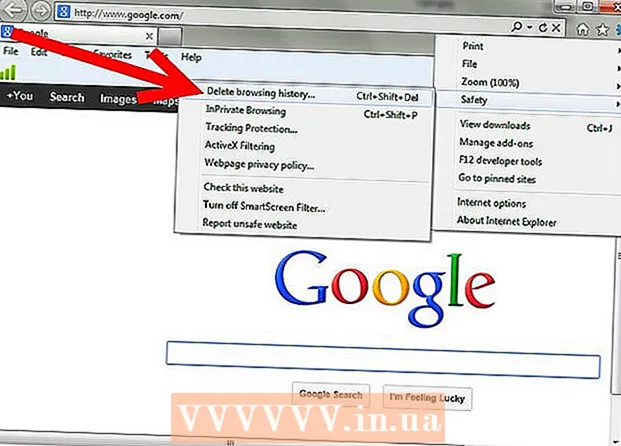 그런 다음 "검색 기록 삭제"를 클릭하십시오.
그런 다음 "검색 기록 삭제"를 클릭하십시오. 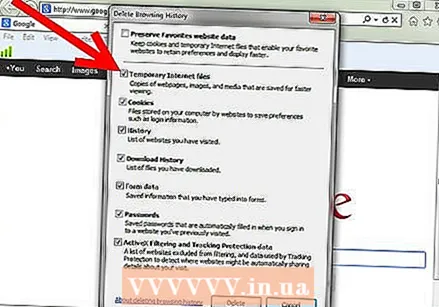 삭제할 항목을 선택하십시오. "임시 인터넷 파일", "쿠키", "다운로드 내역"및 기타 옵션을 선택할 수 있습니다.
삭제할 항목을 선택하십시오. "임시 인터넷 파일", "쿠키", "다운로드 내역"및 기타 옵션을 선택할 수 있습니다.  즐겨 찾는 웹 사이트의 데이터를 저장하세요. 즐겨 찾기 목록에있는 웹 사이트의 쿠키 및 파일을 삭제하지 않으려면 "즐겨 찾는 웹 사이트의 데이터 유지"옆의 확인란을 선택하십시오.
즐겨 찾는 웹 사이트의 데이터를 저장하세요. 즐겨 찾기 목록에있는 웹 사이트의 쿠키 및 파일을 삭제하지 않으려면 "즐겨 찾는 웹 사이트의 데이터 유지"옆의 확인란을 선택하십시오.  "삭제"를 클릭하십시오.
"삭제"를 클릭하십시오.
팁
- 기록이 실제로 삭제되었는지 확인하려면 기록을 클릭하십시오. 아무것도 표시되지 않으면 성공적입니다!